Mayo bloqueo del disco duro la computadora mañana, o una falla de software podría conducir a Borra todos tus archivos Sorprendentemente, las copias de seguridad son cruciales. pero no es necesario Hacer una copia de seguridad Para todos los archivos en su computadora. Esto resultará en un desperdicio Solo espacio de almacenamiento Hace que la copia de seguridad tarde más en completarse.
Es posible que hayas escuchado muchas veces que necesitas trabajo Respaldo de los datos en su computadora. Si no lo hace, puede perder todas sus fotos, documentos y configuraciones. y ajustes de personalización y todo lo demás en su sistema. Empezar de nuevo no es nada divertido, pero puedes evitarlo haciendo una copia de seguridad segura.
Sin embargo, es posible que no sepa qué archivos respaldar al iniciar el proceso. Le mostraremos qué hacer una copia de seguridad (y qué carpetas ignorar) para asegurarse de que funcione Respaldo que estás haciendo.

Archivos y carpetas para respaldar
Primero, echaremos un vistazo a los archivos y carpetas más importantes de su computadora. De qué carpetas definitivamente debería hacer una copia de seguridad.
Tenga en cuenta que hemos indicado las ubicaciones predeterminadas para la mayoría de estas carpetas, que se pueden mover. Si redirigió su carpeta Documentos o almacenó sus imágenes en otro lugar, deberá actuar en consecuencia.
los documentos
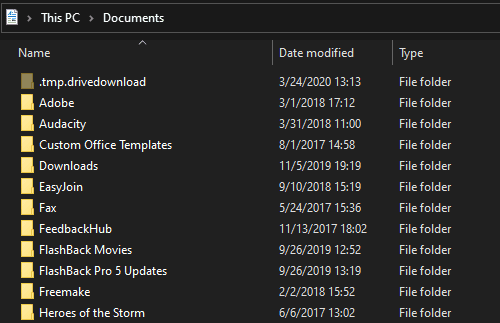
La carpeta Mis documentos es un lugar para almacenar archivos y documentos personales. Debido a que probablemente contiene documentos de Word que ha creado, archivos PDF que ha recibido y otros datos relacionados, es importante realizar una copia de seguridad de esta carpeta.
Desafortunadamente, muchos desarrolladores de aplicaciones ignoran el uso previsto de la carpeta y la utilizan para almacenar datos relacionados con la aplicación. Por ejemplo, las tiendas de Overwatch Datos de registro Configuraciones y videos guardados aquí.
Debido a esto, es posible que desee echar un vistazo a la carpeta Documentos y excluir las carpetas relacionadas con la aplicación si no le interesan. Sin embargo, en general, es importante realizar una copia de seguridad de todo lo que se encuentra en Documentos.
Descargas
Carpeta de descargas Es el lugar donde se guardan los archivos. siendo descargado Por defecto. La mayoría navegadores web De forma predeterminada, utiliza esta carpeta para descargar archivos a su PC, tantos Herramientas para descargar medios.
Si bien es posible que desee deshacerse de las descargas enormes que ya no necesita, hacer una copia de seguridad de esta carpeta tiene sentido. Nunca se sabe cuándo podría necesitar un instalador de aplicaciones o un PDF que descargó hace meses.
escritorio
Muchas personas almacenan archivos en el escritorio , por lo menos temporalmente. Es fácil olvidarse de hacer una copia de seguridad de esta carpeta, pero debe hacerlo. De esta manera, no perderá nada que haya dejado esperando accidentalmente en su escritorio.
Música, fotos y videos
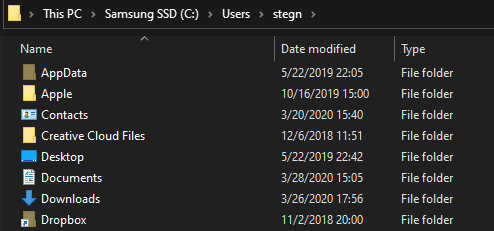
Al igual que con las carpetas Documentos y Descargas, Windows proporciona estas tres ubicaciones para almacenar archivos multimedia personales. Es probable que todo lo que tenga aquí sea importante, por lo que definitivamente debe hacer una copia de seguridad completa.
Algunas aplicaciones multimedia utilizan estas carpetas para almacenar archivos en el almacenamiento local (por ejemplo, iTunes Guarda la biblioteca de archivos en una carpeta. sub de iTunes). Si bien este medio puede no ser necesario para realizar una copia de seguridad, puede ser conveniente si no desea volver a descargarlo todo.
Datos de progreso del juego
usado muchos Juegos en Steam Steam Cloud sincroniza los datos y la configuración del juego para que puedas tener una experiencia uniforme en todos los dispositivos que usas. Para habilitar la sincronización de Steam Cloud, vaya a Vapor -> Configuración y ve a la pestaña Soluciones , luego marque la casilla Habilite la sincronización de Steam Cloud para aplicaciones compatibles.
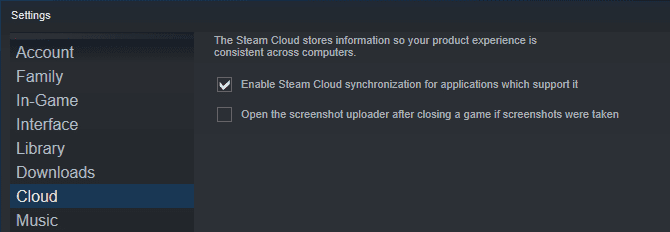
Desafortunadamente, no le permito La última interfaz para Steam Vea fácilmente todos sus juegos habilitados para Steam Cloud. Para comprobarlos individualmente, seleccione Un juego en tu biblioteca y haga clic en el icono de detalles (que se parece a "identro de un círculo) en el lado derecho. Verás que hay una entrada. La nube ahorra En la lista de detalles, si este juego es compatible con la función.
Para ver todos los datos que tienes guardados en Steam Cloud, puedes visitar Ayuda -> Soporte de Steam -> Mi cuenta -> Datos sobre su cuenta de Steam -> Steam Cloud.
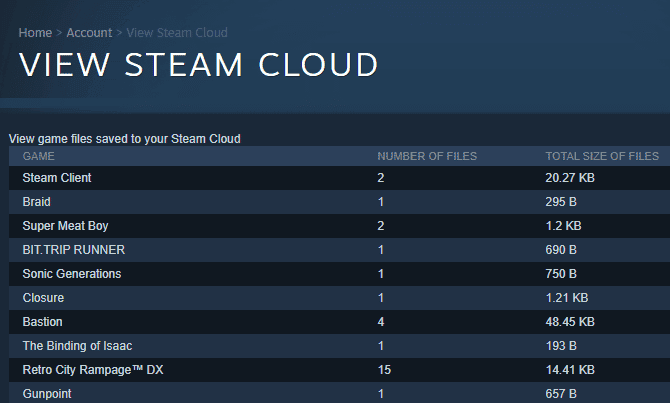
Puede hacer una copia de seguridad de cualquier dato para vapor Instalado haciendo clic derecho sobre él en su biblioteca y seleccionando ئصائص , cambiar a pestaña archivos locales , y presionando Copia de seguridad de los archivos del juego. Porque siempre puedes volver instalar juegos Es importante asegurarse de hacer una copia de seguridad de sus datos de progreso.
Para todos los demás juegos, deberá encontrar sus datos guardados individualmente. Aquí hay varias ubicaciones populares donde los juegos pueden almacenar datos:
-
C:\ProgramData\[Game]
-
C:\Program Files\[Game]
-
C:\Program Files\Steam\steamapps\common\[Game]
-
C:\Program Files (x86)\Steam\steamapps\common\[Game]
-
C:\Program Files\Steam\[Username]\[Game]
-
C:\Users\[Username]\AppData\Roaming\[Game]
-
C:\Users\[Username]\AppData\Local\[Game]
-
C:\Users\[Username]\Documents\[Game]
-
C:\Users\[Username]\Documents\My Games[Game]
-
C:\Users\[Username]\Saved Games\[Game]
En lugar de intentar rastrear manualmente todos estos archivos, recomendamos usar una herramienta para automatizar cosas como Administrador de GameSave. Esta herramienta escanea su sistema en busca de cientos de juegos y realiza una copia de seguridad de sus datos guardados en la ubicación que elija.
Proyectos y otros registros importantes
Si haces trabajo creativo (como programación O fotógrafo O Edición de video O escribiendo novelas وEscenarios), debe hacer una copia de seguridad de estos archivos, ¡especialmente cualquier trabajo en progreso!
Sólo tú que sabes dónde se guardó todo tus proyectos creativos. Asegúrate de recordar hacer una copia de seguridad. Para que sea más fácil realizar un seguimiento de ellos, es una buena idea mantenerlos en ubicaciones comunes (como Documentos o Imágenes) en lugar de crear carpetas en lugares aleatorios que es más probable que olvide.
Si tiene archivos personales que no están almacenados en las carpetas anteriores, no olvide hacer una copia de seguridad de ellos también. Estos pueden incluir registros de la empresa y documentos fiscales, información de arrendamiento y alquiler, facturas comerciales, extractos bancarios y de tarjetas de crédito, certificados yCV , varias hojas de cálculo, y similares.
Archivos y carpetas de los que quizás desee hacer una copia de seguridad
A continuación, echemos un vistazo a algunas carpetas que pueden tener datos valiosos en su interior, pero no es necesario que hagas una copia de seguridad en todos los casos.
información de la aplicación
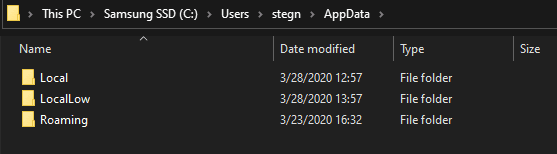
carpeta almacenada AppData En Windows, configuración específica del usuario para las aplicaciones instaladas. Dentro de esta carpeta hay tres subcarpetas: Roaming, Local y LocalLow.
La carpeta Roaming generalmente contiene datos que pueden viajar a través de las computadoras en su dominio de Windows. Por ejemplo, Firefox almacena sus perfiles de usuario aquí.
Por el contrario, Local es para datos que permanecen en un solo dispositivo, como archivos de caché. LocalLow es similar pero opera con un nivel más bajo de integración para aplicaciones con configuraciones de seguridad estrictas.
Sin embargo, los desarrolladores no siempre se apegan a esto. Chrome almacena datos de usuario en la carpeta Local y algunas aplicaciones almacenan datos en un directorio completamente diferente.
La copia de seguridad de AppData depende de su preferencia y del espacio de almacenamiento disponible. Dependiendo de la aplicación con la que trabajará, es posible que pueda copiar y pegar esta carpeta en un nuevo sistema y hacer que funcione perfectamente, pero esto no siempre sucederá. Es mejor usar las opciones de copia de seguridad/sincronización en la aplicación (como la sincronización de Chrome) en lugar de copiar AppData directamente.
Si tiene espacio libre, no dude en hacer una copia de seguridad de las carpetas de sus aplicaciones más utilizadas. Pero no es necesario hacer una copia de seguridad de toda la carpeta, ya que contiene muchos gigabytes.
Tenga en cuenta que AppData es Oculto por defecto , por lo que tendrá que Mostrar carpetas ocultas de Windows Primero si no lo has visto.
Datos de la aplicación
ProgramData es similar a la carpeta AppData. En lugar de almacenar archivos específicos del usuario, mantiene la configuración y los datos de las aplicaciones para todos los usuarios del sistema. Por ejemplo, puede incluir definiciones para una aplicación Antivirus.
Hay muchos archivos aquí en el caché, de los que no necesita hacer una copia de seguridad. Dado que esta carpeta también ocupa varios gigabytes, no debe hacer una copia de seguridad completa. Puede echar un vistazo y copiar cualquier carpeta de las aplicaciones que desee para conservar todos sus datos, pero el contenido AppData \ Roaming Probablemente más importante que este volumen.
Tenga en cuenta que la configuración y los datos de AppData y ProgramData solo pueden ser compatibles con ciertas versiones de la aplicación. Hacer una copia de seguridad de estos archivos puede ser bueno para los próximos períodos y referencias, pero puede tener problemas si restaura estas carpetas directamente desde una copia de seguridad.
البريد الإلكتروني
Si esta usando aplicación de correo electrónico En el escritorio, es posible que desee hacer una copia de seguridad de sus datos de correo electrónico. No tiene que preocuparse por hacer una copia de seguridad de los correos electrónicos si usa IMAP, ya que muchos Aplicaciones recientes Se utiliza esta técnica. Pero si está utilizando POP3, debe hacer una copia de seguridad de sus correos. ver Diferencias entre IMAP y POP3 Si no está seguro.
Desafortunadamente, las aplicaciones de correo electrónico almacenan datos de diferentes maneras. levantarse Tiendas de Outlook Tus correos electrónicos (además de calendarios, contactos, tareas y notas) como un único archivo PST , que se puede ubicar en uno de los pocos lugares:
-
C:\Users\[Username]\AppData\Local\Microsoft\Outlook
-
C:\Users\[Username]\AppData\Roaming\Microsoft\Outlook
-
C:\Users\[Username]\Documents\Outlook\Files
Ya que hay muchos aplicaciones de correo electrónico disponibles, no podemos cubrirlos todos. Debería encontrar una explicación de cómo guardar sus mensajes de correo con una búsqueda rápida en Google sobre cómo hacer una copia de seguridad de sus datos. aplicación de correo electrónico que estás usando.
Archivos y carpetas para excluir en las copias de seguridad
Puede sentirse tentado a hacer una copia de seguridad de cada carpeta que parezca importante, incluso de forma remota. Sin embargo, esto desperdiciará espacio de almacenamiento y hará que la copia de seguridad tarde más en crearse y restaurarse.
Aquí hay algunos archivos y carpetas de Windows que puede ignorar con seguridad.
Conductores
No hay ningún punto en Copia de seguridad del controlador Actual. Si no lo sabe, el Sistema operativo Un programa que permite que Windows se comunique correctamente con un componente, como un teclado.
Dado que los componentes suelen diferir de un sistema a otro, no necesitará los mismos Conductores. Si lo desea, puede hacer una copia de seguridad de los archivos del instalador del controlador para componentes específicos. Hasta entonces, deberá instalar las últimas versiones en su nuevo sistema de todos modos.
Archivos de aplicación
Contiene todos C: \ Archivos de programa و C:\Archivos de programa (x86) (Ver Descripción de Windows de 64 bits Para entender por qué hay dos carpetas) en los archivos de la aplicación instalados en su sistema.
No puede simplemente copiarlo y pegarlo en otro sistema y esperar que simplemente funcione, por lo que no necesita hacer una copia de seguridad de ninguna de las carpetas de sus aplicaciones. Las aplicaciones dependen de otros datos para funcionar correctamente, como las entradas del registro.
La única excepción es que haya instalado una versión portátil de la aplicación. Como está diseñado como una carpeta independiente, no requiere nada más para ejecutar la aplicación correctamente. Echa un vistazo a algunos de los Las mejores aplicaciones portátiles Si esto te suena interesante.
Archivos temporales
Archivos temporales Son exactamente a lo que se refieren: archivos temporales. Se crean para realizar acciones específicas en un momento determinado y no serán necesarios cuando se complete esa tarea. Se supone que los desarrolladores deben limpiarlos con el tiempo, pero a menudo persisten después de su uso previsto.
Archivos temporales No tiene ningún uso, así que no te preocupes por hacer una copia de seguridad.
Windows
Puede pensar que todo lo que tiene que hacer es copiar la carpeta C: \ Windows Para hacer una copia de seguridad de su sistema operativo, pero esto no funcionará. Además de la carpeta del sistema de Windows, el sistema operativo se basa en muchos otros componentes, como el registro y el cargador de arranque. Cuando instala Windows en una PC nueva, tendrá que configurar todo esto nuevamente.
Si desea hacer una copia de seguridad de todo su sistema en una sola toma, puede Crear una imagen ISO de Windows Puede restaurarlos en otro momento (o en otro dispositivo).
Qué tener en cuenta a la hora de decidirse por una copia de seguridad
Notará que la mayoría de las carpetas importantes se encuentran en la carpeta de su cuenta en la carpeta Usuarios. Si no desea elegir, puede copiar esta carpeta completa para obtener la mayoría de sus datos importantes en un solo escaneo.
Si aún tiene problemas para decidir de qué hacer una copia de seguridad, le recomendamos que eche un vistazo a aplicación de copia de seguridad nube Backblaze. Con una suscripción de $6 por mes o $60 por año, Hacer una copia de seguridad Desde todo lo importante en su computadora para usted hasta servidores remotos seguros.
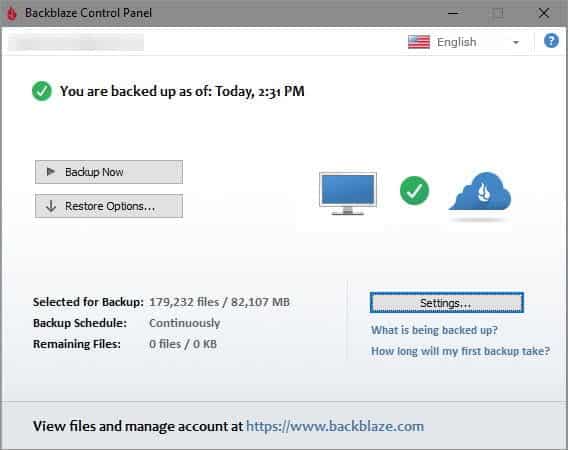
Excluye automáticamente las carpetas innecesarias como las que discutimos anteriormente, por lo que no tiene nada que decidir por su parte a menos que lo desee. ¡Esta aplicación es compatible con unidades externas!
Consejos para hacer una copia de seguridad de su sistema
Ahora ya sabe de qué carpetas se debe hacer una copia de seguridad en Windows 10. Cualquier cosa que no se pueda reemplazar, como documentos personales, fotos y datos guardados de juegos, es lo más importante. No necesita hacer una copia de seguridad de los archivos del sistema que Windows sobrescribirá en una instalación nueva.
Ahora que sabe de qué hacer una copia de seguridad, ¿cómo puede Realice una copia de seguridad de todo de forma efectiva? Sigue la guía Copia de seguridad y restauración de Windows Descubrir.







